Alguém Sabe como Cortar Clipes de Vídeo no iMovie?
Vai descobrir que o iMovie é um programa de software muito fácil de usar para edição de vídeo. Tal acontece porque tem uma interface amigável e os processos usados são simples. Não haverá complicações em cortar um videoclipe com o iMovie, então espere uma experiência sem falhas. Ao contrário de alguns outros programas que vêm com complexidades, não é necessário nenhum conhecimento para usar o iMovie, pois apenas o básico será útil. Além disso, há um tutorial para guiá-lo através de quaisquer aspectos complicados do iMovie, então não deve preocupar-se.
- Parte 1: Cortar Vídeos com Facilidade usando a Alternativa ao iMovie
- Parte 2: Como Cortar ou Aparar Vídeos no iMovie
Parte 1: Cortar Vídeos com Facilidade usando a Alternativa ao iMovie - Filmora Video Editor
O Filmora Video Editor para Mac é a melhor alternativa do iMovie no mercado e fornece os melhores métodos, ferramentas e técnicas para realizar a edição de vídeo facilmente. O Filmora Video Editor permite-lhe criar filmes facilmente, editar áudio, aplicar efeitos e compartilhar seu novo filme no YouTube, Facebook, Vimeo, DVD, TV, iPhone, iPad, iPod e muitos mais! Então, cortar um vídeo é super fácil se usar o Filmora Video Editor.
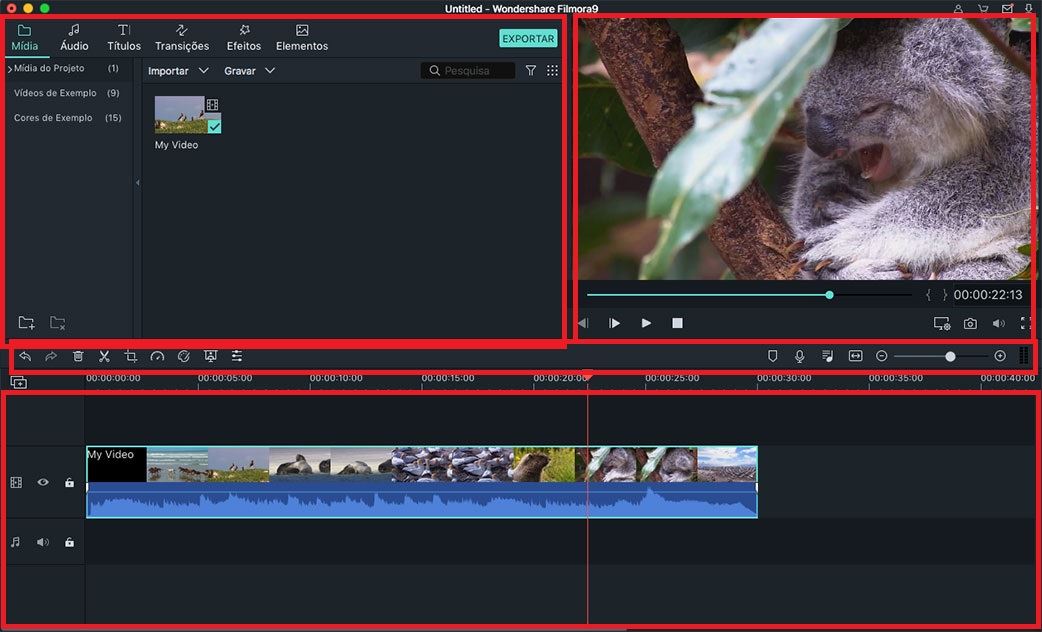
- Permite que os usuários importem arquivos de mídia diretamente do Facebook ou de outra plataforma de mídia social.
- Interface clara para que os usuários possam girar, dividir, cortar e aparar vídeo facilmente;
- Possui recurso de detecção de cena que pode separar um vídeo em vários clipes de acordo com a cena;
- Pode controlar a velocidade, volume de um vídeo e criar lapsos de tempo para executar o vídeo mais rápido ou mais lentamente.
O Filmora é a melhor alternativa do iMovie que pode experimentar para cortar vídeo em Mac (macOS 10.14 Mojave incluído) e Windows. É super fácil de usar. Segue-se como cortar vídeo usando o Filmora Video Editor.
Passo 1: Baixe e instale o Filmora Video Editor
Em primeiro lugar, baixe e instale o Filmora Video Editor no seu Mac e depois inicie-o para chegar à interface do usuário. Acesse o “Criar Novo Filme”.

Passo 2: Importe o vídeo para o programa
Este é um passo muito simples para começar ao editar seus vídeos usando o software. Aqui pode premir o ícone "+" para importar o vídeo. Em seguida, arraste e solte seu vídeo na linha do tempo abaixo para edição.

Passo 3: Corte o vídeo
Selecione o ponto inicial e final certo do clipe que quer cortar. Com dois cliques no ícone da tesoura, cortará o vídeo facilmente. Clique com o botão direito no videoclipe inútil. Agora deve selecionar "Cortar". Em breve, o clipe cortado será removido da linha do tempo.
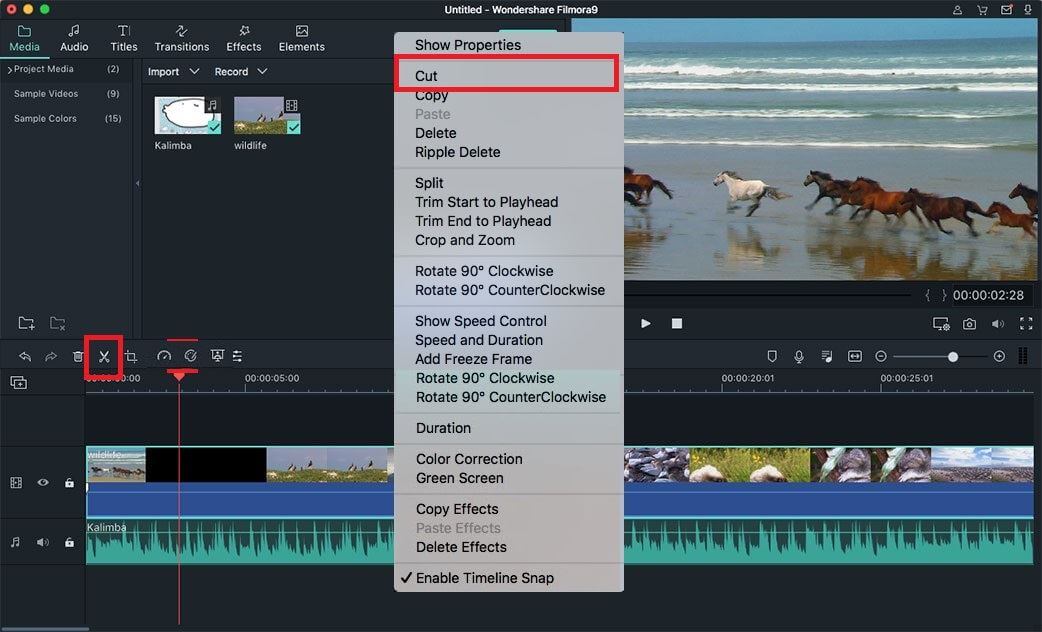
Passo 4: Exporte o arquivo de vídeo
Após isso, clique em "Exportar" e selecione o dispositivo de saída e formato. Finalmente, prima o botão "Criar" para salvá-lo.
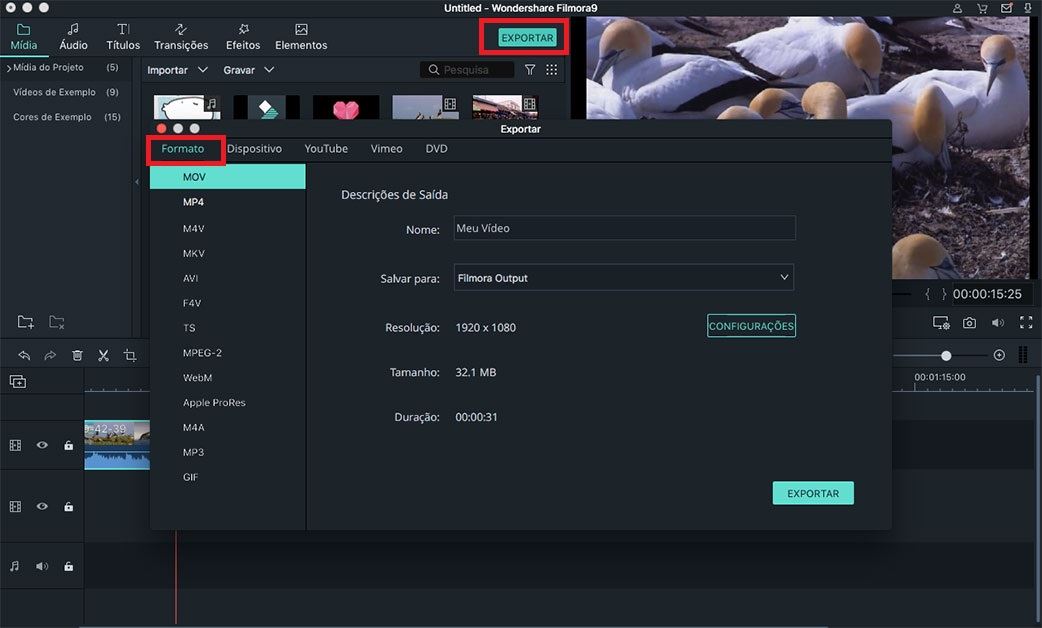
Parte 2. Como Cortar ou Aparar Vídeos no iMovie
Como mencionado acima, existem passos muito simples usados para cortar vídeo com o iMovie. Uma coisa que deve compreender é que, uma vez que qualquer conteúdo tenha sido cortado de um videoclipe usando o iMovie, não poderá armazená-lo, portanto tenha muito cuidado com o que quer que seja cortado. Somente clipes que foram divididos serão salvos. O recurso "dividir clipe no playhead" ajuda a cortar um vídeo em dois segmentos, enquanto "recortar" ajudará a refinar pontos de extremidade em qualquer clipe para edição.
Ao cortar o vídeo, deve usar o recurso de aparar o clipe que o ajuda a se livrar de conteúdo indesejado. Isso irá ajudá-lo a determinar o comprimento do clipe que está em uso e o que não está em uso. Dessa forma, poderá cortar vídeos profissionalmente sem comprometer a qualidade. Siga os passos abaixo para cortar o vídeo no iMovie:
Passo 1: Adicione os arquivos arrastando-os e soltando-os na janela de edição a partir da janela de visualização. Pode então selecionar o vídeo a ser cortado o qual ficará na cor azulada.
Passo 2: Coloque o cursor abaixo da janela de visualização e deve estar na posição exata em que deseja que seu vídeo seja fragmentado. No menu "editar", clique em "dividir clipe de vídeo no playhead" e será cortado.

Contatta il nostro team di supporto per ottenere una soluzione rapida >






